Proteus应知应会
proteus入门学习指南
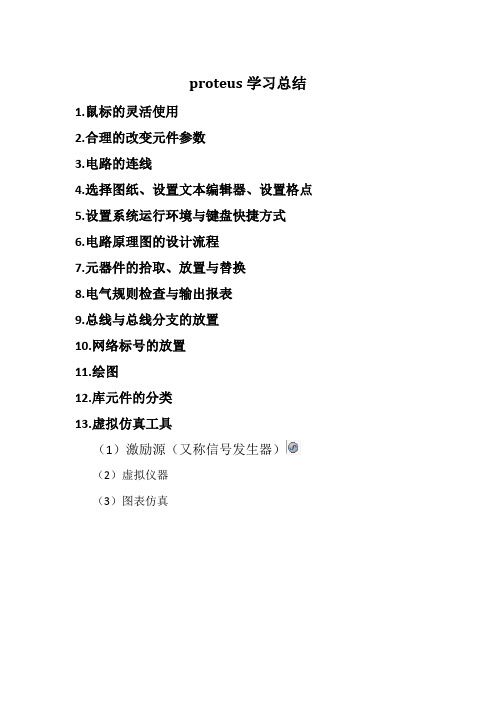
proteus学习总结1.鼠标的灵活使用2.合理的改变元件参数3.电路的连线4.选择图纸、设置文本编辑器、设置格点5.设置系统运行环境与键盘快捷方式6.电路原理图的设计流程7.元器件的拾取、放置与替换8.电气规则检查与输出报表9.总线与总线分支的放置10.网络标号的放置11.绘图12.库元件的分类13.虚拟仿真工具(1)激励源(又称信号发生器)(2)虚拟仪器(3)图表仿真1.鼠标的灵活使用(1)选中目标和查看元件属性:单击目标(左、右)完成选中,双击(左,右→左)完成属性查看(2)放大和缩小原理图:#将鼠标拖到指定的位置,滚动滚珠放大和缩小到适当大小#把鼠标指针放置在一个地方后,按下“F5”,则以鼠标指针为中心显示图形#按住Shift键移动鼠标指针到上、下、左、右边界、则图形自动平移#按住Shift键,在编辑窗口内单击鼠标左键,拖出一个欲显示的窗口(3)移动元器件#单个器件:右击选中器件,左键拖拉至指定位置#多个元件:框选待移动的元器件,左键拖拉或者单击按钮注:这里的移动元器件一般都是带线移动,而多个元件只能实现连续移动。
(4)复制元器件和删除元器件:选中要选的元件,单击按钮完成复制,单击或双击右键即可删除。
(5)旋转元件:#二维旋转:选中目标元件,单击图标#镜像旋转:选中目标元件,单击图标(6)常用的图标:○1主要模型(Main Modes ):1* 选择元件(components )(默认选择的)2* 放置连接点(交叉点)3* 标签(用总线时用到)4* 文本5* 用于绘制总线6* 用于放置子电路7* 用于即时编辑元件(用法:先单击该图标再单击要修改的元件)○2配件(Gadgets):1* 终端接口(terminals )包括VCC 、地、输出、输入等接口2* 器件引脚3* 仿真图表(graph )4* 录音机5* 信号发生器(generators )6* 电压探针7* 电流探针(注:相当与导线中串接了一个电流表)8* 虚拟仪表,有示波器等○3元件列表(The Object Selector):用于挑选元件(components)、终端接口(terminals)、信号发生器(generators)、仿真图表(graph )等。
【VIP专享】Proteus使用备忘
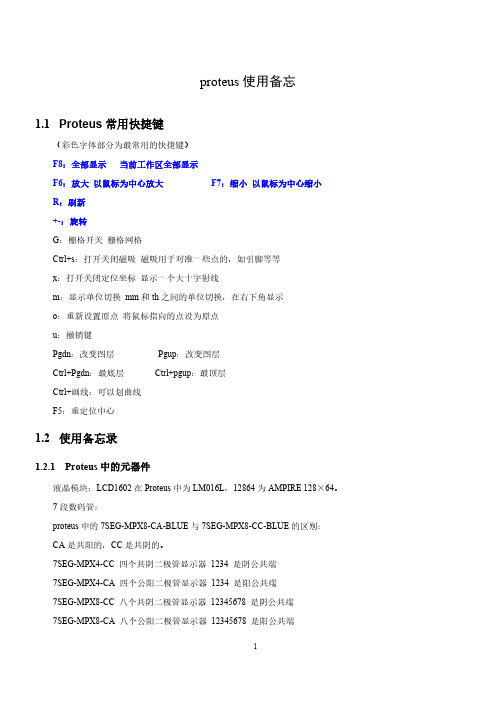
proteus使用备忘1.1Proteus常用快捷键(彩色字体部分为最常用的快捷键)F8:全部显示当前工作区全部显示F6:放大以鼠标为中心放大F7:缩小以鼠标为中心缩小R:刷新+-:旋转G:栅格开关栅格网格Ctrl+s:打开关闭磁吸磁吸用于对准一些点的,如引脚等等x:打开关闭定位坐标显示一个大十字射线m:显示单位切换mm和th之间的单位切换,在右下角显示o:重新设置原点将鼠标指向的点设为原点u:撤销键Pgdn:改变图层Pgup:改变图层Ctrl+Pgdn:最底层Ctrl+pgup:最顶层Ctrl+画线:可以划曲线F5:重定位中心1.2使用备忘录1.2.1Proteus中的元器件液晶模块:LCD1602在Proteus中为LM016L,12864为AMPIRE 128×64。
7段数码管:proteus中的7SEG-MPX8-CA-BLUE与7SEG-MPX8-CC-BLUE的区别:CA是共阳的,CC是共阴的。
7SEG-MPX4-CC 四个共阴二极管显示器1234 是阴公共端7SEG-MPX4-CA 四个公阳二极管显示器1234 是阳公共端7SEG-MPX8-CC 八个共阴二极管显示器12345678 是阴公共端7SEG-MPX8-CA 八个公阳二极管显示器12345678 是阳公共端7SEG-MPX6-CC是7段六位共阴级数码管,如果要实现动态显示必须位码(1-6)轮流通低电位,也就是片选,段码控制数码管的显示. 0-b,1-g,2-a,3-f,4-c,5-e,6-h,7-d单片机仿真电路中ISIS 中的7seg-mpx4和7seg-mpx1 区别:7seg-mpx4必须采用动态扫描的方式显示,无论你怎么接,因为7seg-mpx4的数据口都接在一起了,就是说7seg-mpx4的4个a接在了一起,4个b接在了一起,所以你必须通过控制位选依次显示数码管的某一位来实现动态效果,而7seg-mpx1如果你分别接不同的数据口的话你是可以同时控制两位或更多位的数码管的,如果你有足够多的管脚。
Proteus学习笔记

操作步骤与快捷键删除=双击右键自动摇景=shift+鼠标撞击视图边缘快速的画重复路径的连线(比如画零件到总线的连线):先画好第一根连线,这时软件会把刚才画线的路径记忆下来,画第二根线的时候只要在第二根线的起点双击即可。
(实在是方便)查找并编辑元件属性:按e弹出搜索框,输入零件序号,比如r2,按回车,就会打开r2的编辑框。
编辑元件属性:方法1:双击元件。
方法2:选中元件,按ctrl+e。
方法3:在零件上按右键再按左键。
自动拐角线与直线的绘制:当按下时,走线为自动拐角模式,简称WAR模式,参见tools菜单,效果如。
当弹起时,走线为直线模式如,当我们画总线分支线的时候,需要采用这种模式。
还有我们可以在走线的时候按住Ctrl键随时进入任意角度走线模式。
在线的中点拖动可以给两边拖出两拐角如,在线的端点拖动只能拖出一个拐角,如视图缩放快捷键F8=全部显示F7=缩小F6=放大鼠标定位+F5=手动摇景R=刷新X:鼠标形状会在正常、斜45度,全屏十字三种状态循环转换栅格的显示与隐藏:按g键切换,或者点按钮切换。
重新定位坐标原点:(作用:为了便于比较而选取的参照点)因为坐标的原点在编辑区的中间,有的地方的坐标值比较大,不利于我们进行比较。
此时可通过点击菜单命令“View” 下的“Origin” 命令,也可以点击工具栏的按钮或者按快捷键“O” 来自己定位新的坐标原点。
快捷键O的用法:先定位鼠标到指定位置,然后按O键,注意此时的状态栏显示一个粉红的坐标值0,0 若再按一次O键,坐标将会恢复到系统默认的中点位置。
同时,状态栏的坐标值会变成黑色字体。
复制零件:左键点击选中零件,点开始复制,零件编号会自动递增总线标号的命名方式:在总线上的命名形如AD[0..7]如图,若写成AD[$0..7$]则可以形成上划线效果,如同.Proteus支持将零件的引脚画成总线型,如PageUp、PageDown按钮可以在多张图纸间切换。
一些常用的零件:交流电源:Simulator Primitives →ALTERNATOR灯:Optoelectronics-> LAMP配置Set Animation Options,这样使你的仿真结果更加形象。
PROTEUS入门教程

实时监控
在仿真过程中,用户可以实时观察电路的各种参数,如电压、电流、频率等,以便更好地理解电路的工作原理。
调试和分析
通过仿真,用户可以发现电路设计中的问题,并进行调试和分析,以优化电路的性能。
电路仿真
Proteus的行为仿真功能可以模拟实际系统的行为,如微控制器、数字逻辑电路、模拟电路等。
模拟实际系统行为
用户可以在仿真过程中设置断点,并单步执行代码,以便逐步跟踪程序的执行过程。
在仿真过程中,用户可以查看和修改变量和寄存器的值,以便更好地理解程序的状态。
数据可视化
Proteus可以生成各种图表,如电压、电流、频率等,以便更好地理解电路或系统的性能。
可视化分析
通过图表分析,用户可以发现电路或系统中的问题,并进行优化。
直观的界面
Proteus软件的界面简洁直观,易于学习和使用,降低了电路设计的门槛。
可视化分析
Proteus软件支持多种可视化分析工具,如波形分析、频谱分析等,帮助用户更好地理解和优化电路设计。
03
集成电路设计
Proteus软件也可以用于集成电路设计,如模拟集成电路和数字集成电路。
01
电子工程
Proteus软件广泛应用于电子工程领域,用于电路系统设计、仿真和分析。
它提供了一个完整的电路设计解决方案,包括原理图设计、电路仿真、PCB设计等功能,使工程师能够快速、准确地设计和验证电路系统。
Proteus软件特点
丰富的元件库
Proteus软件拥有庞大的元件库,包含了各种类型的电子元件,方便用户进行电路设计和仿真。
高效的仿真功能
Proteus软件支持多种仿真模式,包括模拟仿真和数字仿真,能够快速准确地模拟电路的行为和性能。
PROTEUS使用入门

实际温度测量板
串行电缆
PC串行口
图1-9 虚拟仿真电路与外部实际电路的双向通信
5. Proteus与Keil联调
Proteus与汇编程序调试软件Keil可实现联调, 在微处理器运行中,如果发现程序有问题,可直接 在Proteus 的菜单中打开Keil对程序进行修改,如 图1-10所示。
Keil处于运行状态
拾取元件对话框共分四部分,左侧从上 到下分别为直接查找时的名称输入、分类 查找时的大类列表、子类列表和生产厂家 列表。中间为查到的元件。
列表。右侧自上而下分别为元件图形和元件封
装,图1-16中的元件没有显示封装。
图1-16 分类拾取元件示意图
(2) 直接查找和拾取元件
把元件名的全称或部分输入到Pick Devices(元 件拾取)对话框中的“Keywords”栏,在中间的查找 结果“Results”中显示所有电容元件列表,用鼠标 拖动右边的滚动条,出现灰色标示的元件即为找到 的匹配元件,如图1-17所示。
失真分析:用于确定由测试电路所引起的电平失真
的程度,失真分析图表用于显示随频率变化的二次 和三次谐波失真电平。741放大电路的失真分析如 图1-7所示。
图1-6 741放大电路的噪声分析 析
图1-7 741放大电路的失真分
4. Proteus微处理器系统仿真
单片机系统的仿真是Proteus VSM的主要特色。 用户可在Proteus中直接编辑、编译、调试代码, 并直观地看到仿真结果。
移动鼠标到框的一角,按下左键拖动,释放后完成.
移动鼠标到圆心,按下左键拖动,释放后完成.
鼠标移到起点,按下左键拖动,释放后调整弧长,点击鼠标完成.
鼠标移到起点,点击产生折点,闭合后完成.
第部分Proteus快速入门

❖ Device Pins Mode按钮 :在对象选择器中列出各种引脚 (如普通引脚、时钟引脚、反电压引脚和短接引脚等)
❖ Graph Mode按钮 :在对象选择器中列出各种仿真分析所需 的图表(如模拟图表、数字图表、混合图表和噪声图表等)
❖ Tape Recorder Mode按钮 :当对设计电路分割仿真时采 用此模式
第局部Proteus快速入门
Proteus快速入门
❖ Proteus——集成化电路虚拟仿真软件
Proteus 软件是由英国 Labcenter Electronics 公司开发的EDA工具软件,已有近20 年的历史,在全球得到了广泛应用。Proteus 软件 的功能强大,它集电路设计、制版及仿真等多种功 能于一身,不仅能够对电工、电子技术学科涉及的 电路进展设计与分析,还能够对微处理器进展设计 和仿真,并且功能齐全,界面多彩,是近年来备受 电子设计爱好者青睐的一款新型电子线路设计与仿 真软件。
❖ Library菜单:库操作菜单。它具有选择元器件及符 号、制作元器件及符号、设置封装工具、分解元件、 编译库、自动放置库、校验封装和调用库管理器等 功能
❖ Tools菜单:工具菜单。它包括实时注解、自动布 线、查找并标记、属性分配工具、全局注解、导入 文本数据、元器件清单、电气规那么检查、编译网 络标号、编译模型、将网络标号导入PCB以及从 PCB返回原理设计等工具栏
❖ Source菜单:源文件菜单。它具有添加/删除源文 件,定义代码生成工具,设置外部文本编辑器和编 译等功能
❖ Debug菜单:调试菜单。包括启动调试、执行仿真、 单步运行、断点设置和重新排布弹出窗口等功能
❖ Template菜单:模板菜单。包括设置图形格式、文 本格式、设计颜色以及连接点和图形等
Proteus应用技巧
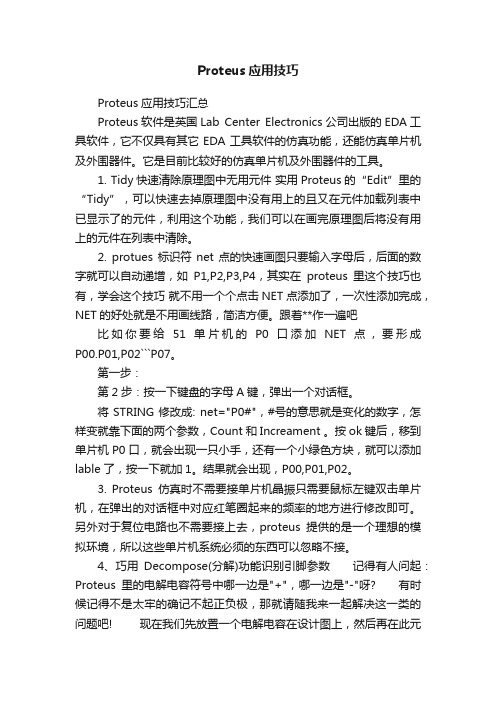
Proteus应用技巧Proteus应用技巧汇总Proteus软件是英国Lab Center Electronics公司出版的EDA工具软件,它不仅具有其它EDA工具软件的仿真功能,还能仿真单片机及外围器件。
它是目前比较好的仿真单片机及外围器件的工具。
1. Tidy快速清除原理图中无用元件实用Proteus的“Edit”里的“Tidy”,可以快速去掉原理图中没有用上的且又在元件加载列表中已显示了的元件,利用这个功能,我们可以在画完原理图后将没有用上的元件在列表中清除。
2. protues标识符net点的快速画图只要输入字母后,后面的数字就可以自动递增,如P1,P2,P3,P4,其实在proteus里这个技巧也有,学会这个技巧就不用一个个点击NET点添加了,一次性添加完成,NET的好处就是不用画线路,简洁方便。
跟着**作一遍吧比如你要给51单片机的P0口添加NET点,要形成P00.P01,P02```P07。
第一步:第2步:按一下键盘的字母A键,弹出一个对话框。
将STRING修改成: net="P0#",#号的意思就是变化的数字,怎样变就靠下面的两个参数,Count 和Increament 。
按ok键后,移到单片机P0口,就会出现一只小手,还有一个小绿色方块,就可以添加lable了,按一下就加1。
结果就会出现,P00,P01,P02。
3. Proteus仿真时不需要接单片机晶振只需要鼠标左键双击单片机,在弹出的对话框中对应红笔圈起来的频率的地方进行修改即可。
另外对于复位电路也不需要接上去,proteus提供的是一个理想的模拟环境,所以这些单片机系统必须的东西可以忽略不接。
4、巧用Decompose(分解)功能识别引脚参数记得有人问起:Proteus里的电解电容符号中哪一边是"+",哪一边是"-"呀? 有时候记得不是太牢的确记不起正负极,那就请随我来一起解决这一类的问题吧! 现在我们先放置一个电解电容在设计图上,然后再在此元件上点击右键,电容变成了红色,选择菜单"Library(库)",选择"Decompose(分解)",此时这个电解电容就相当于已解体了的了,我们只要双击其中一个元件脚,然后在出现的属性窗口中就出现了该引脚是正(+)还是负(-)了! 同理!我们可以扩展此功能应用到识别二极管、三极管、矩阵LED点阵及元件隐藏引脚的显现方面!5、隐藏元件的内容方法:选择"Templage"(模板)----> "Set Design Defaults"(设置设计默认)在弹出的"Edit Design Defaults"窗口中左下角的`"Hidden Objects"里,将"Show hidden text?"右边的选择框里的钩去掉就OK 啦!6、巧控仿真过程中的颜色变化(1)方法:选择"System"(系统)---->"Set Animation Options"(设置仿真选项)在弹出的"Animated Circuits Configuration"窗口中右下角的"Animation Options"里,将"Show Logic State of Pins?"右边的选择框打勾.(默认打了勾)作用:在仿真过程中每个管脚旁边会出现一个不同颜色的小方块,红色的表示高电平,蓝色的表示低电平,灰色的表示不确定电平,**的表示电平冲突(电平短路,比如单片机某个脚输出高电平,但这个脚人为接地了)(2)方法:选择"System"(系统)---->"Set Animation Options"(设置仿真选项)在弹出的"Animated Circuits Configuration"窗口中右下角的"Animation Options"里,将"Show Wire Voltage by Colour?"右边的选择框打勾.(默认没打勾)作用:在仿真过程中每条连接线都会出现不同的颜色,红色表示高电平,蓝色表示低电平.(3)方法:选择"System"(系统)---->"Set Animation Options"(设置仿真选项)在弹出的"Animated Circuits Configuration"窗口中右下角的"Animation Options"里,将"Show Wire Current with Arrows?"右边的选择框打勾.(默认没打勾)作用:在仿真过程中每条连接线都用箭头表示电流的方向.7、巧让LED仿真时发光很多人在仿真过程中遇到了这样一个问题,选用的发光二极管叫做LED,怎么运行它都不发光,但电平显示正常,这是因为LED这个库元件在仿真时是不发光,若要其仿真时发光必须用有颜色属性的LED,比如LED-RED,LED-YLLOW,LED-BLUE和LED-GREEN(红,黄,蓝和绿)。
使用proteus的技巧

使用proteus的技巧
以下是一些在Proteus中使用的技巧:
1. 快捷键:Proteus提供了一些常用命令的快捷键,如Ctrl+S用于保存电路图,Ctrl+D用于删除选中的元件等。
熟悉并使用这些快捷键可以提高工作效率。
2. 元件搜索:Proteus拥有大量的元件库,通过搜索可以快速找到需要的元件。
在元件栏中输入关键字,Proteus会自动筛选出包含该关键字的元件。
3. 连接线风格:Proteus支持不同风格的连接线,如直线、折线、样条等。
通过使用不同的风格,可以使电路图更加清晰易读。
4. 网络标签:在需要对电路中的网络进行标记时,可以使用网络标签工具。
通过将标签放在适当的位置,可以方便地在电路中标记信号名称或电压值等重要信息。
5. 仿真设置:Proteus不仅可以用于电路的绘制,还可以进行仿真。
在进行仿真之前,需要设置仿真器和仿真参数等。
了解这些设置可以更好地进行电路仿真。
6. 快速布局:Proteus提供了快速布局工具,可以自动为电路中的元件进行布局。
通过选择合适的布局算法和参数,可以快速生成电路的布局,节省设计时间。
7. 脚本编程:Proteus支持使用脚本编程语言进行自动化操作。
通过编写脚本,可以实现一些复杂的任务,如自动添加元件、自动进行仿真等。
这些是使用Proteus的一些常用技巧,希望可以对你有所帮助。
Proteus使用介绍

Proteus使⽤介绍实验⼋Proteus仿真软件使⽤⽅法1.实验⽬的:(1)了解Proteus仿真软件的使⽤⽅法。
(2)了解51单⽚机编程器Keil与Proteus仿真软件的联⽤⽅法。
2.实验要求:通过讲授和操作的相关练习,学会正确使⽤Proteus仿真软件及Keil编程及其联合调试。
3.实验内容:(1)Proteus 仿真软件介绍Proteus 软件是由英国LabCenter Electronics 公司开发的EDA⼯具软件,由ISIS和ARES两个软件构成,其中ISIS是⼀款便捷的电⼦系统仿真平台软件,ARES是⼀款⾼级的布线编辑软件。
它集成了⾼级原理布线图、混合模式SPICE电路仿真、PCB设计以及⾃动布线来实现⼀个完整的电⼦设计。
通过Proteus ISIS软件的VSM(虚拟仿真技术), ⽤户可以对模拟电路、数字电路、模数混合电路,以及基于微控制器的系统连同所有外围接⼝电⼦元器件⼀起仿真。
图8-1是Proteus ISIS的编辑窗⼝:图8-1 ISIS的编辑界⾯图中最顶端⼀栏是“标题栏”,其下的“File View Edit ……”是“菜单栏”,再下⾯的⼀栏是“命令⼯具栏”,最左边的⼀栏是“模式选择⼯具栏”;左上⾓的⼩⽅框是“预览窗⼝”,其下的长⽅框是“对象选择窗⼝”,其右侧的⼤⽅框是“原理图编辑窗⼝”。
选择左侧“模式选择⼯具栏”中的图标,并选择“对象选择窗⼝”中的P按钮,就会出现如图8-2的元器件选择界⾯:图8-2 元器件库选择界⾯在元器件列表框中点击你需要的器件类型(例如:电阻-Resistors,单⽚机芯⽚-MicroprocessorICs, LED-Optoelectronics)或在左上⾓的关键字(Keywords)框中输⼊你需要的器件名称的关键字(如:信号源- Clock, 运放- CA3140等),就会在图8-2中间的⼤空⽩框列出你所需的⼀系列相关的元件。
此时,你可⽤⿏标选中你要的元件,则图8-2右上⾓的预览框会显⽰你所要元件的⽰意图,若就是你要的元器件,则点击OK按钮,该元器件的名称就会列⼊位于图8-1左侧的“对象选择窗⼝”中(参见图1左侧下⽅框)。
proteus使用简介
proteus使用简介任务二 Proteus的使用简介技能目标:1、初步认识Proteus2、掌握元器件的查找,放置与连线知识储备:下面对Proteus软件作一简单介绍。
Proteus是英国Labcenter公司开发的EDA工具软件,它集合了原理图设计、电路分析与仿真、单片机代码级调试与仿真、系统测试与功能验证以及PCB设计完整的电子设计过程。
Proteus ISIS是智能原理图输入系统,利用该系统既可以进行智能原理图设计、绘制和编辑,又可以进行电路分析与实物仿真。
尤为突出的是,它是到目前为止最适合单片机系统开发使用的设计与仿真平台。
Proteus ISIS运行于Windows操作系统上,其主要特点如下:1、具有强大的原理图绘制功能。
2、实现了单片机仿真和SPICE电路仿真相结合。
Proteus ISIS具有模拟电路仿真、数字电路仿真、单片机及其外围电路组成的系统的仿真、RS-232动态仿真、I2C调试器、SPI调试器、键盘和LCD系统仿真等功能,有示波器、信号发生器等多种虚拟仪器。
3、提供软件调试功能。
Proteus ISIS具有全速、单步、设置断点等调试功能,可以观察各个变量、寄存器等的当前值,支持第三方的软件编译和调试环境,如Keil C51 μVision2、MPLAB IDE等软件。
4、支持主流单片机系统的仿真。
目前支持的单片机类型有:68000系列、8051系列、AVR系列、PIC12系列、PIC16系列、PIC18系列、Z80系列、HC11系列以及各种外围芯片。
总之,该软件是一款集单片机和SPICE分析于一身的仿真软件,功能极其强大。
一、启动Proteus ISIS在计算机上安装好PROTEUS(7.5版本)后,双击桌面上的ISIS 7 Professional图标或者通过选择屏幕左下方的“开始”\“程序”\“Proteus 7 Professional”\“ISIS 7 Professional”,启动Proteus软件,出现如图1所示的画面,表明进入Proteus ISIS集成环境。
proteus常见问答及处理办法
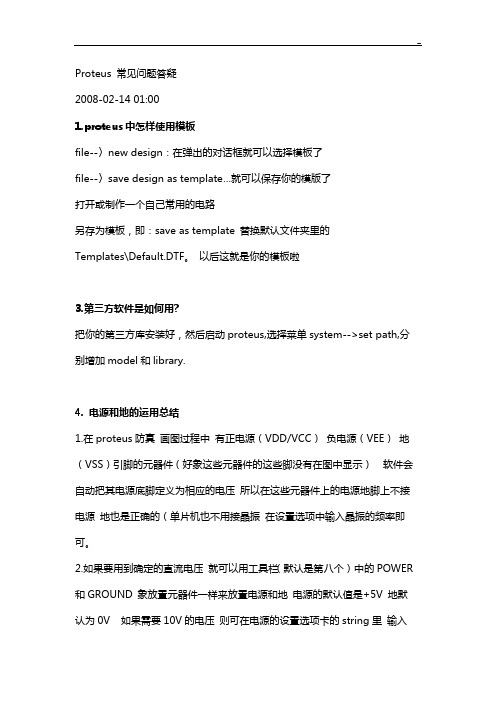
Proteus 常见问题答疑2008-02-14 01:001.proteus中怎样使用模板file--〉new design:在弹出的对话框就可以选择模板了file--〉save design as template…就可以保存你的模版了打开或制作一个自己常用的电路另存为模板,即:save as template 替换默认文件夹里的Templates\Default.DTF。
以后这就是你的模板啦3.第三方软件是如何用?把你的第三方库安装好,然后启动proteus,选择菜单system-->set path,分别增加model和library.4. 电源和地的运用总结1.在proteus防真画图过程中有正电源(VDD/VCC)负电源(VEE)地(VSS)引脚的元器件(好象这些元器件的这些脚没有在图中显示)软件会自动把其电源底脚定义为相应的电压所以在这些元器件上的电源地脚上不接电源地也是正确的(单片机也不用接晶振在设置选项中输入晶振的频率即可。
2.如果要用到确定的直流电压就可以用工具栏(默认是第八个)中的POWER 和GROUND 象放置元器件一样来放置电源和地电源的默认值是+5V 地默认为0V 如果需要10V的电压则可在电源的设置选项卡的string里输入+10V 就可以了不过要注意前面的“+”号一定要加上否则不能防真。
电压默认的单位为V 就是说输入+10 电压也是+10V,我试了一下输入+10mV 和输入+10MV 其电压是一样的都是10的7次方, 虽然地的默认值是0V 但如果象设置POWER一样在其string选项里写入电压值其电压就是你设置的大小而不是0V了也就是说地也可以做电源用, 对于负电源负号大家都会加上的就不说了.5.电流探针(probe)电压探针(probe)表运用总结首先,在实际生活中中测电压电流,电压电流表都有两个端子,而在探针中,只有一个端子, 电压表是并入的电压探针一端接入要测的那点(可以引出线。
Proteus 应用指南
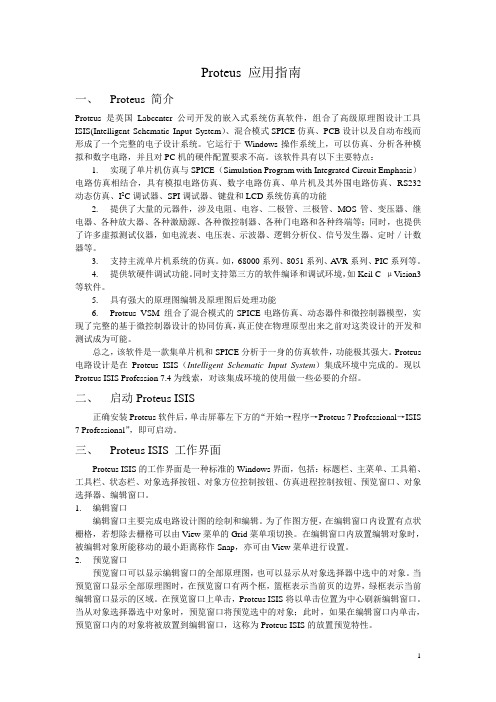
Proteus 应用指南一、Proteus 简介Proteus 是英国Labcenter公司开发的嵌入式系统仿真软件,组合了高级原理图设计工具ISIS(Intelligent Schematic Input System)、混合模式SPICE仿真、PCB设计以及自动布线而形成了一个完整的电子设计系统。
它运行于Windows操作系统上,可以仿真、分析各种模拟和数字电路,并且对PC机的硬件配置要求不高。
该软件具有以下主要特点:1.实现了单片机仿真与SPICE(Simulation Program with Integrated Circuit Emphasis)电路仿真相结合,具有模拟电路仿真、数字电路仿真、单片机及其外围电路仿真、RS232动态仿真、I2C调试器、SPI调试器、键盘和LCD系统仿真的功能2.提供了大量的元器件,涉及电阻、电容、二极管、三极管、MOS管、变压器、继电器、各种放大器、各种激励源、各种微控制器、各种门电路和各种终端等;同时,也提供了许多虚拟测试仪器,如电流表、电压表、示波器、逻辑分析仪、信号发生器、定时/计数器等。
3.支持主流单片机系统的仿真。
如,68000系列、8051系列、A VR系列、PIC系列等。
4.提供软硬件调试功能。
同时支持第三方的软件编译和调试环境,如Keil C μVision3 等软件。
5.具有强大的原理图编辑及原理图后处理功能6.Proteus VSM 组合了混合模式的SPICE电路仿真、动态器件和微控制器模型,实现了完整的基于微控制器设计的协同仿真,真正使在物理原型出来之前对这类设计的开发和测试成为可能。
总之,该软件是一款集单片机和SPICE分析于一身的仿真软件,功能极其强大。
Proteus 电路设计是在Proteus ISIS(Intelligent Schematic Input System)集成环境中完成的。
现以Proteus ISIS Profession 7.4为线索,对该集成环境的使用做一些必要的介绍。
Proteus入门教程
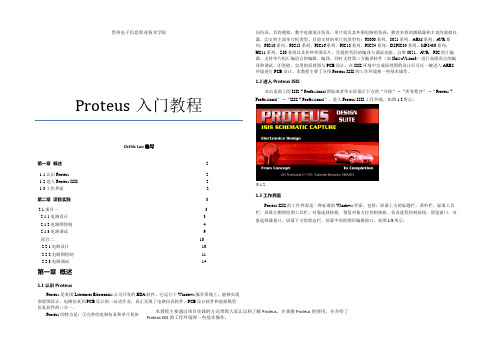
贵州电子信息职业技术学院Proteus入门教程Octhic Luo 编写第一章概述---------------------------------------------------------------------------------------------------21.1 认识Proteus----------------------------------------------------------------------------------------------21.2 进入Proteus ISIS----------------------------------------------------------------------------------------21.3 工作界面--------------------------------------------------------------------------------------------------2第二章项目实践---------------------------------------------------------------------------------------------32.1 项目一-----------------------------------------------------------------------------------------------------32.1.1 电路设计---------------------------------------------------------------------------------------------32.1.2 电路图绘制------------------------------------------------------------------------------------------42.1.3 电路调试---------------------------------------------------------------------------------------------9项目二----------------------------------------------------------------------------------------------------102.2.1 电路设计-------------------------------------------------------------------------------------------102.2.2 电路图绘制----------------------------------------------------------------------------------------112.2.3 电路调试-------------------------------------------------------------------------------------------14第一章概述1.1 认识ProteusProteus是英国Labcenter Electronics公司开发的EDA软件。
proteus基本知识
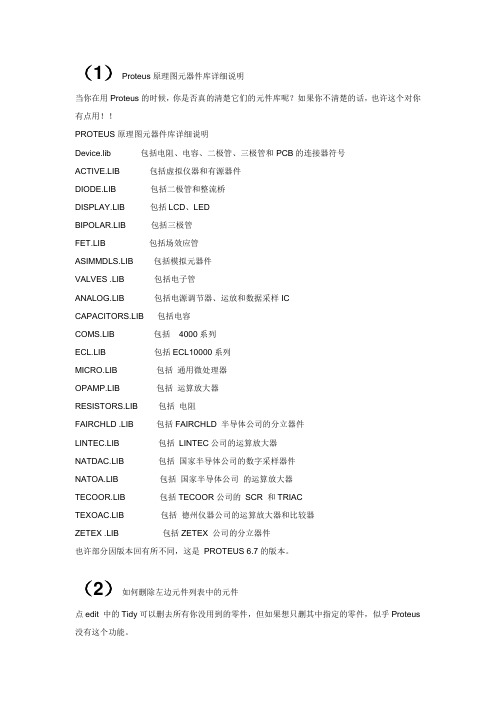
(1)Proteus原理图元器件库详细说明当你在用Proteus的时候,你是否真的清楚它们的元件库呢?如果你不清楚的话,也许这个对你有点用!!PROTEUS原理图元器件库详细说明Device.lib 包括电阻、电容、二极管、三极管和PCB的连接器符号ACTIVE.LIB 包括虚拟仪器和有源器件DIODE.LIB 包括二极管和整流桥DISPLAY.LIB 包括LCD、LEDBIPOLAR.LIB 包括三极管FET.LIB 包括场效应管ASIMMDLS.LIB 包括模拟元器件VALVES .LIB 包括电子管ANALOG.LIB 包括电源调节器、运放和数据采样ICCAPACITORS.LIB 包括电容COMS.LIB 包括4000系列ECL.LIB 包括ECL10000系列MICRO.LIB 包括通用微处理器OPAMP.LIB 包括运算放大器RESISTORS.LIB 包括电阻FAIRCHLD .LIB 包括FAIRCHLD 半导体公司的分立器件LINTEC.LIB 包括LINTEC公司的运算放大器NATDAC.LIB 包括国家半导体公司的数字采样器件NATOA.LIB 包括国家半导体公司的运算放大器TECOOR.LIB 包括TECOOR公司的SCR 和TRIACTEXOAC.LIB 包括德州仪器公司的运算放大器和比较器ZETEX .LIB 包括ZETEX 公司的分立器件也许部分因版本回有所不同,这是PROTEUS 6.7的版本。
(2)如何删除左边元件列表中的元件点edit 中的Tidy可以删去所有你没用到的零件,但如果想只删其中指定的零件,似乎Proteus 没有这个功能。
在器件箱中删除任意元件的方法:1.先在图纸中右键删除你在器件箱中指定的元件。
2.选中编辑(Edit)--整理选项(Tidy)--确定。
3.整理选项(Tidy)可以删除图纸上没有物理连接和在图纸工作区域以外的所有元件。
怎样可以看见电路中的电流流动?菜单\System\Set Animation Options\Show Wire Current with Arrows ? 后面打勾怎样看高低电平?在元件脚上有一个正方形的小点,红色为高电平,蓝色为低电平(3)元件库元件名称及中英对照AND 与门ANTENNA 天线BATTERY 直流电源BELL 铃,钟BVC 同轴电缆接插件BRIDEG 1 整流桥(二极管)BRIDEG 2 整流桥(集成块)BUFFER 缓冲器BUZZER 蜂鸣器CAP 电容CAPACITOR 电容CAPACITOR POL 有极性电容CAPVAR 可调电容CIRCUIT BREAKER 熔断丝COAX 同轴电缆CON 插口CRYSTAL 晶体整荡器DB 并行插口DIODE 二极管DIODE SCHOTTKY 稳压二极管DIODE VARACTOR 变容二极管DPY_3-SEG 3段LEDDPY_7-SEG 7段LEDDPY_7-SEG_DP 7段LED(带小数点)7SEG-MPX8-CC proteus中8位共阴数码管7SEG-MPX4-CC proteus中4位共阴数码管7SEG-MPX4-C A proteus中4位共阴数码管数码管:7SEG-MPX4-CC 四个公阴二极管显示器1234 是阴公共端7SEG-MPX8-CC 八个公阴二极管显示器12345678 是阴公共端7SEG-MPX4-CA 四个公阳二极管显示器1234 是阳公共端7SEG-MPX8-CA 八个公阳二极管显示器12345678 是阳公共端ELECTRO 电解电容FUSE 熔断器INDUCTOR 电感INDUCTOR IRON 带铁芯电感INDUCTOR3 可调电感JFET N N沟道场效应管JFET P P沟道场效应管LAMP 灯泡LAMP NEDN 起辉器LED 发光二极管METER 仪表MICROPHONE 麦克风MOSFET MOS管MOTOR AC 交流电机MOTOR SERVO 伺服电机NAND 与非门NOR 或非门NOT 非门NPN NPN三极管NPN-PHOTO 感光三极管OPAMP 运放OR 或门PHOTO 感光二极管PNP 三极管NPN DAR NPN三极管PNP DAR PNP三极管POT 滑线变阻器PELAY-DPDT 双刀双掷继电器RES1.2 电阻RES3.4 可变电阻RESISTOR BRIDGE ? 桥式电阻RESPACK ? 电阻SCR 晶闸管PLUG ? 插头PLUG AC FEMALE 三相交流插头SOCKET ? 插座SOURCE CURRENT 电流源SOURCE VOLTAGE 电压源SPEAKER 扬声器SW ? 开关SW-DPDY ? 双刀双掷开关SW-SPST ? 单刀单掷开关SW-PB 按钮THERMISTOR 电热调节器TRANS1 变压器TRANS2 可调变压器TRIAC ? 三端双向可控硅TRIODE ? 三极真空管VARISTOR 变阻器ZENER ? 齐纳二极管DPY_7-SEG_DP 数码管SW-PB 开关元件名称中文名说明7407 驱动门1N914 二极管74Ls00 与非门74LS04 非门74LS08 与门74LS390 TTL 双十进制计数器7SEG 4针BCD-LED 输出从0-9 对应于4根线的BCD码7SEG 3-8译码器电路BCD-7SEG转换电路ALTERNATOR 交流发电机AMMETER-MILLI mA安培计AND 与门BATTERY 电池/电池组BUS 总线CAP 电容CAPACITOR 电容器CLOCK 时钟信号源CRYSTAL 晶振D-FLIPFLOP D触发器FUSE 保险丝GROUND 地LAMP 灯LED-RED 红色发光二极管LM016L 2行16列液晶可显示2行16列英文字符,有8位数据总线D0-D7,RS,R/W,EN 三个控制端口(共14线),工作电压为5V。
Proteus操作简介

常用编辑工具
预览窗口
工具箱 库管理按钮 挑选元件按钮 器件选取 及列表窗 口
12-6
中拷贝 中拷贝 将另存的*.dsn的绘图面积扩大. 的绘图面积扩大. 将另存的 的绘图面积扩大 方法:菜单栏system—set sheet size, 方法:菜单栏 , 选A3 移动已有的模块,鼠标右键选中全部(变 移动已有的模块,鼠标右键选中全部( ),点击 点击move tagged objects, 红),点击 ,
12-6
�
12-6
绘制电路图
完成ADC0808与单片机的连接,使电路图 成为完整的. 调入程序,调试,要求改变电位器的滑动 臂,能看到显示器的正确变化.
12-6
期末报告要求: 期末报告要求: 画出程序流程图 所用子程序段及注释,数据的入口, 所用子程序段及注释,数据的入口,出口 主程序: 主程序:包括中断方式的和查询方式的 标明初始化部分 程序的执行过程描述 proteus仿真电路图,仿真调试,执行结果. 仿真电路图, 仿真电路图 仿真调试,执行结果.
12-6
绘制电路图
放置一个AT89C2051 Proteus仿真的元件的电源是定义好的,不 用专门接电源,单片机也不用接晶振,只 是定义晶振频率即可. 在P3.3接一个LED 在AT89C2051的属性编辑的program files 中调入延时程序.
12-6
绘制电路图
放置7段显示管2个 放置一个74LS164(低位),一个 74HC164(高位) 按原理图接好 用查表及显示程序调试
12-6
绘制电路图
放置元件 选中工具箱的component图符 左键点击pick device按钮 在弹出的 pick device对话框中 选择元件
proteus学习笔记2
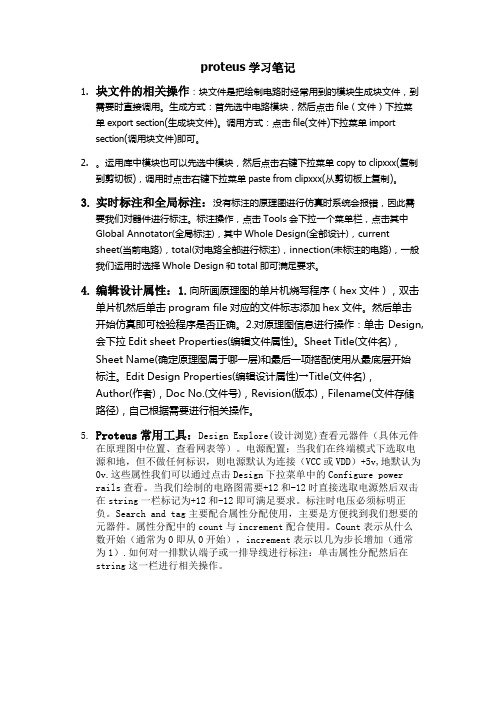
proteus学习笔记1.块文件的相关操作:块文件是把绘制电路时经常用到的模块生成块文件,到需要时直接调用。
生成方式:首先选中电路模块,然后点击file(文件)下拉菜单export section(生成块文件)。
调用方式:点击file(文件)下拉菜单importsection(调用块文件)即可。
2.。
运用库中模块也可以先选中模块,然后点击右键下拉菜单copy to clipxxx(复制到剪切板),调用时点击右键下拉菜单paste from clipxxx(从剪切板上复制)。
3.实时标注和全局标注:没有标注的原理图进行仿真时系统会报错,因此需要我们对器件进行标注。
标注操作,点击Tools会下拉一个菜单栏,点击其中Global Annotator(全局标注),其中Whole Design(全部设计),currentsheet(当前电路),total(对电路全部进行标注),innection(未标注的电路),一般我们运用时选择Whole Design和total即可满足要求。
4.编辑设计属性:1.向所画原理图的单片机烧写程序(hex文件),双击单片机然后单击program file对应的文件标志添加hex文件。
然后单击开始仿真即可检验程序是否正确。
2.对原理图信息进行操作:单击Design,会下拉Edit sheet Properties(编辑文件属性)。
Sheet Title(文件名),Sheet Name(确定原理图属于哪一层)和最后一项搭配使用从最底层开始标注。
Edit Design Properties(编辑设计属性)→Title(文件名),Author(作者),Doc No.(文件号),Revision(版本),Filename(文件存储路径),自己根据需要进行相关操作。
5.Proteus常用工具:Design Explore(设计浏览)查看元器件(具体元件在原理图中位置、查看网表等)。
电源配置:当我们在终端模式下选取电源和地,但不做任何标识,则电源默认为连接(VCC或VDD)+5v,地默认为0v.这些属性我们可以通过点击Design下拉菜单中的Configure power rails查看。
- 1、下载文档前请自行甄别文档内容的完整性,平台不提供额外的编辑、内容补充、找答案等附加服务。
- 2、"仅部分预览"的文档,不可在线预览部分如存在完整性等问题,可反馈申请退款(可完整预览的文档不适用该条件!)。
- 3、如文档侵犯您的权益,请联系客服反馈,我们会尽快为您处理(人工客服工作时间:9:00-18:30)。
答:NOR
22.proteus中电容在元件库中输入什么?
23.p答:NPN DAR
24.proteus中PNP三极管在元件库中输入什么?
答:PNP DAR
25.proteus中计数器/计时器怎么找?
答:在虚拟仪表中找COUNTER TIMER
答:CAP-ELEC
16.proteus中或门在元件库中输入什么?
答:OR
17.proteus中与门在元件库中输入什么?
答:AND
18.proteus中非门在元件库中输入什么?
答:NOT
19.proteus中发光二极管在元件库中输入什么?
答:LED
20.proteus中与非门在元件库中输入什么?
答:NAND
Proteus应知应会
1.proteus中电阻在元件库中输入什么?
答:RES
2.proteus中单节电池在元件库中输入什么?
答:CELL
3.proteus中多节电池在元件库中输入什么?
答:BATTERY
4.proteus中电容在元件库中输入什么?
答:CAP
5.proteus中灯泡在元件库中输入什么?
答:LAMP
6.proteus中可变电阻在元件库中输入什么?
答:POT-HG+
7.proteus中带电荷的电容在元件库中输入什么?
答:CAPACITOR
8.proteus中单刀单掷开关在元件库中输入什么?
答:SP-SPST
9.proteus中单刀双掷开关在元件库入什么?
答:SP-SPDT
10.proteus中交流电源在元件库中输入什么?
26.proteus中电源端口 怎么找?
答:点击终端模式按钮 中找到POWER PORT
27.proteus中地端口 怎么找?
答:点击终端模式按钮 中找到GROUND PORT
28.proteus中直流电流表怎么找?
答:点击虚拟仪表按钮 找到DC AMMETER
29.proteus中交流流电流表怎么找?
答:点击虚拟仪表按钮 找到AC AMMETER
30.proteus中直流电压表怎么找?
答:点击虚拟仪表按钮 找到DC VOLTMETR
答:ALTERNATOR
11.proteus中按什么快捷键加载子页面?
答:Ctrl+C
12.proteus中按什么快捷键返回父页面?
答:Ctrl+X
13.proteus中变压器在元件库中输入什么?
答:TRAN-2P2S
14.proteus中电桥在元件库中输入什么?
答:2W005G
15.proteus中有极电容在元件库中输入什么?
